题目内容
6.2.5=在时间轴面板中添加关键帧1
题目答案
在时间轴面板中添加关键帧,有助于用户更加直观地分析和调整变换参数。下面为大家讲解在轴面板中添加关键帧的操作方法。
1、启动Pemiere Pro 2020软件,按快捷键Cr+O,打开路径文件夹中的“小狗,prproj" 项目文件。进工作界面后,可以看到时间轴面板中已经添加好的素材
2、在时间轴面板中双击V2轨道上“小狗.png” 素材前的空白位置,将素材展开,如图6-19所示。
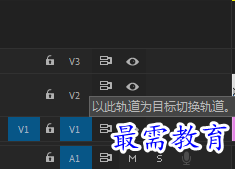
3、右击V2轨道上的“小,g”素材,在弹出的快捷菜单中选择“显示剪辑关键帧”1“不透明度”|“不透明度”选项,如图6-20
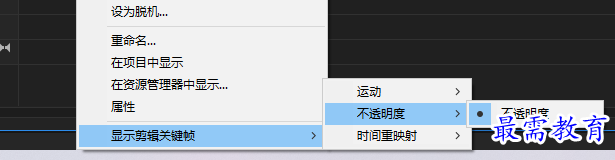
4、将时间线移动到起始帧的位置,单击V2轨道前的“ 添加移除关键帧”按钮,此时在素材上方添加了一个关键帧,如图6-21
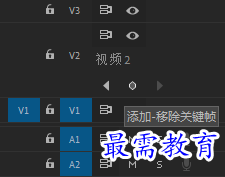
05将时间线移动到00:00:02:00位置,继续单击V2轨道前的“ 添加/移除关键帧”按钮为素材添加第2个关键帧,如图6-22所示。
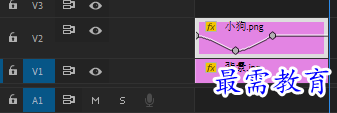
06选择素材上方的第一个关键帧, 将该关键帧向下拖动(向下表示不透明度数值减小),如图6-237完成上述操作后,在“节目”监视器面板中可预览最终的动画效果, 如图6-24所示。
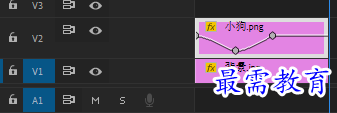




点击加载更多评论>>